Iklan
Tidak banyak aplikasi email yang berfungsi di semua perangkat Apple, dengan paritas fitur yang konsisten. Ada Aplikasi Email Apple Cara Membuat Apple Mail menjadi Klien Email Desktop Yang Lebih BaikLuangkan waktu untuk mengatur klien email membosankan Apple dengan benar, dan buat pemrosesan email semudah mungkin. Baca lebih banyak tentu saja, tapi itu agak terlalu mendasar. Jika Anda all-in di ekosistem Apple, Percikan mungkin aplikasi email yang harus Anda gunakan di semua perangkat Anda: iPhone, iPad, Mac dan Apple Watch.
Spark adalah bagian dari generasi baru aplikasi email, yang didasarkan pada kotak masuk pintar. Jika Anda berurusan dengan banyak email, di berbagai akun yang berbeda, Anda akan menghargai bagaimana itu hanya memberi tahu Anda tentang email penting.
Aplikasi ini gratis di mana-mana, memiliki banyak fitur cerdas dan berguna, pengaturan sinkronisasi antara semua perangkat, dan sangat dapat disesuaikan - dari tata letak hingga gesekan ke pintasan keyboard di Mac. Inilah mengapa Anda harus menggunakan Spark sebagai klien email default Anda di semua perangkat Apple.
1. Kotak Masuk Cerdas Secara Otomatis Mengkategorikan Email Anda
Kotak Masuk Cerdas Spark mengurutkan email Anda menjadi tiga kategori: Pribadi, Notifikasi, dan Nawala. Mereka muncul sebagai widget di layar beranda aplikasi dan Anda dapat memperluas bagian untuk melihat semua email baru. Anda dapat menandai seluruh bagian seperti Notifikasi sebagai telah dibaca hanya dengan satu gesekan.

Bagian Pribadi adalah tempat Anda akan menemukan email yang benar-benar penting - yang dari teman, keluarga, dan kolega Anda.
Dan tentu saja, Anda tidak memiliki untuk menggunakan Kotak Masuk Cerdas sepanjang waktu. Dari bilah sisi, pilih Kotak Masuk untuk kembali ke format tradisional.
2. Pencarian Bahasa Alam
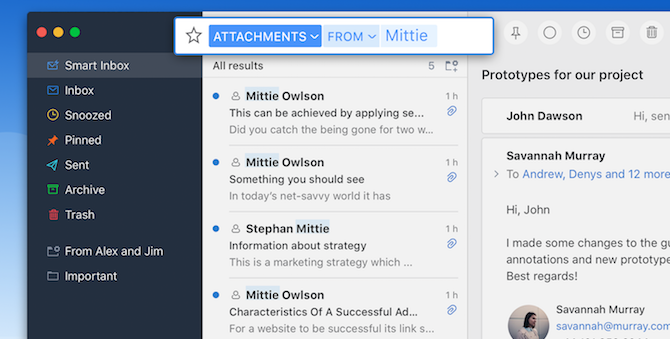
Dalam pengalaman saya, ketika datang ke pencarian email, tidak ada yang bisa mengalahkan Antarmuka web Gmail Cara Menggunakan Gmail Seperti Klien Email Desktop dalam 7 Langkah SederhanaApakah Anda akan melepaskan klien email desktop default Anda, jika Gmail memiliki lebih banyak fitur seperti desktop? Biarkan kami menunjukkan kepada Anda bagaimana Anda dapat mengatur Gmail untuk berperilaku lebih seperti klien email desktop. Baca lebih banyak . Spark mendekat. Dengan Spark, Anda dapat menggunakan bahasa alami untuk mencari. Anda dapat mengetik "email dari John dengan lampiran" dan itu akan menunjukkan kepada Anda hal itu.
3. Pemberitahuan Cerdas Fight the Clutter
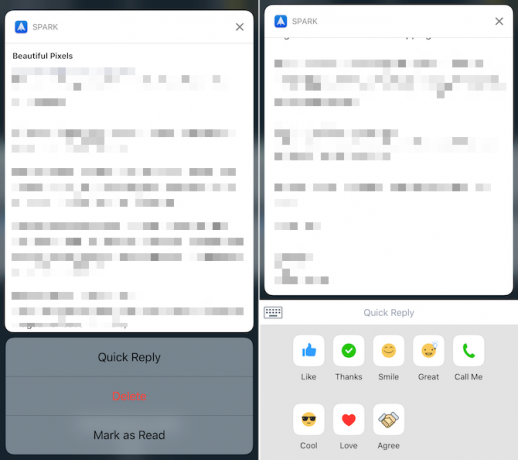
Jika Anda mengaktifkan Pemberitahuan Cerdas, Anda hanya akan mendapatkan pemberitahuan tentang email penting (dari bagian Pribadi). Plus, Anda akan bisa Sentuh 3D Semuanya Dapat Anda Lakukan Dengan 3D Touch pada iPhone AndaSentuhan 3D benar-benar hanya nama yang bagus untuk layar yang peka terhadap tekanan, tetapi menambahkan beragam opsi input tambahan untuk iOS. Baca lebih banyak pemberitahuan untuk menandai email sebagai sudah dibaca, hapus atau kirim Balasan Cepat di sana.
4. Balasan Cepat Menghemat Waktu Anda

Di akhir email, Anda akan menemukan bagian Balas Cepat. Anda akan melihat tombol seperti Terima kasih, Suka, Senyum, Cinta, dan sebagainya. Anda dapat mengetuk Lainnya untuk melihat semua Balasan Cepat. Ketika Anda mengetuk satu, Spark akan secara otomatis membalas email dengan Jawaban Cepat.
Terkadang kami menghabiskan terlalu banyak waktu menulis balasan ke email yang sama sekali tidak perlu. Fitur Balas Cepat menghilangkan semua pemikiran dan setelah Anda mulai menggunakannya secara teratur, Anda akan menghargai betapa menghemat waktu dan membebaskan fitur kecil ini sebenarnya.
5. Sematkan atau Tunda Email

Kotak surat mempopulerkan konsep menunda email Cara Mengatasi Kelebihan Kotak Masuk dan Daftar Pekerjaan di EmailEmail bukan hanya komunikasi, tetapi juga sebagian besar menentukan daftar tugas Anda. Mari kita bicara tentang kiat terbaik untuk menautkan kotak masuk ke produktivitas kita dengan Andy Mitchell - pendiri ActiveInbox. Baca lebih banyak . Dan Spark melanjutkan warisan (dalam banyak hal Spark adalah penerus spiritual Kotak Surat). Tombol tunda memungkinkan Anda menunda berurusan dengan email. Anda memiliki opsi seperti Nanti Hari Ini, Minggu Berikutnya, Suatu hari dan kemampuan untuk memilih tanggal. Saat Anda menunda email, email itu menghilang dari kotak masuk Anda dan kembali sebagai email yang belum dibaca saat waktunya habis.

Cara lain untuk menangani email adalah dengan menyematkan email penting. Anda dapat melakukan ini dari gerakan menggesek atau saat membaca email. Email yang disematkan dapat diakses dari bilah sisi dan dapat ditambahkan ke layar beranda aplikasi sebagai widget.
6. Kotak Masuk Cerdas Dapat Disesuaikan

Spark memungkinkan Anda menyesuaikan pengalaman kotak masuk sehingga Anda bisa bekerja sesuka Anda. Di bagian Personalisasi di Pengaturan, Anda akan menemukan tiga bagian: Bilah Samping, Geser, dan Widget.
Di bagian bilah sisi, Anda dapat menambahkan lebih banyak pintasan seperti folder pintar atau Baru Dilihat.

Spark memiliki empat gerakan gesek yang dapat disesuaikan untuk setiap item daftar - gerakan gesek pendek dan panjang untuk kedua sisi daftar.

Dari bagian Widget, Anda dapat menambahkan lebih banyak bagian ke layar beranda. Menambahkan bagian untuk Lampiran, misalnya, bisa sangat berguna.
7. Mudah Menangani Banyak Tanda Tangan
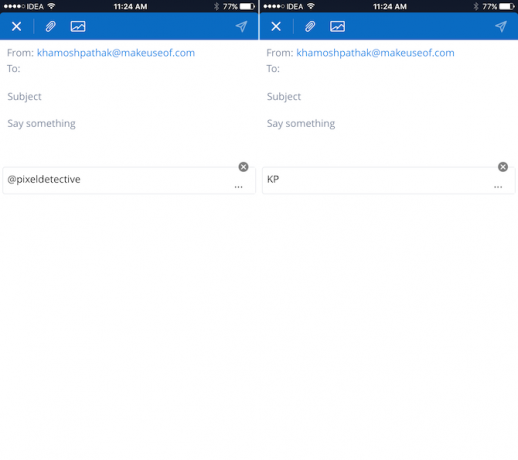
Spark dapat mengenali kapan Anda menggunakannya tanda tangan yang berbeda 7 Tips untuk Membuat Tanda Tangan Email Profesional SempurnaKami telah menulis banyak hal tentang cara mengirim email seperti pro, tetapi satu aspek yang sering diabaikan adalah tanda tangan email. Berikut cara mengatur tanda tangan email profesional yang sempurna. Baca lebih banyak dan itu akan meminta Anda untuk menyimpannya. Anda harus melakukan itu karena Spark membuatnya sangat mudah untuk beralih di antara semua tanda tangan yang disimpan. Anda dapat menambahkan lebih banyak tanda tangan dari Pengaturan (menerima input HTML juga).
Saat Anda menulis email, Anda bisa menggesek beberapa tanda tangan. Penghemat waktu lain.
8. Spark Terintegrasi Dengan Alat Populer
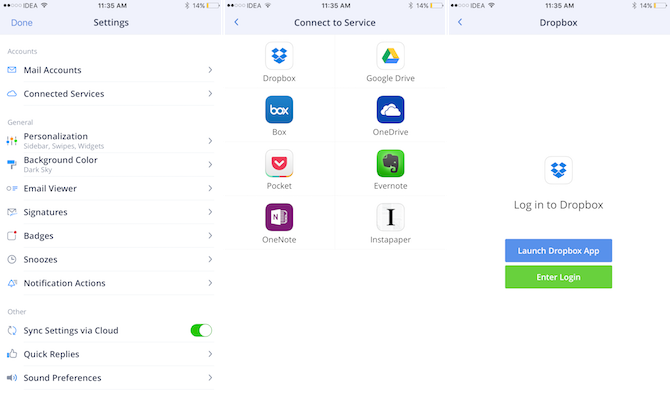
Spark memungkinkan Anda terhubung dengan layanan seperti Dropbox, Google Drive, Evernote, Pocket, dan lainnya. Anda dapat dengan mudah menambahkan lampiran disimpan di akun Dropbox Anda 5 Aplikasi Dropbox Brilliant yang Tidak Anda Ketahui DibutuhkanBanyak dari kita hanya menggunakan aplikasi Dropbox default dan tidak ada yang lain. Pengembang pihak ketiga telah membuat beberapa alat Dropbox fantastis yang harus diketahui setiap pengguna. Baca lebih banyak dan ekspor konten email langsung ke catatan di Evernote Cara Menggunakan Evernote sebagai Alat Manajemen ProyekEvernote menawarkan lebih dari sekadar membuat catatan. Tidak peduli kekacauan apa pun, Anda dapat mengubah Evernote menjadi alat manajemen proyek. Mari kita lihat bagaimana Anda dapat menggunakannya untuk tetap di atas proyek Anda. Baca lebih banyak . Semua ini tanpa harus meninggalkan aplikasi.
9. Sinkronkan Akun dan Pengaturan Menggunakan iCloud
Spark akan menyinkronkan akun, pengaturan khusus, dan tanda tangan Anda yang terhubung menggunakan iCloud Lebih baik dari iCloud? 6 Layanan Cloud Superior untuk Pengguna AppleDalam beberapa hal, hal-hal yang membuat Apple menjadi perusahaan perangkat keras dan perangkat lunak yang hebat membuatnya buruk di cloud. Baca lebih banyak . Ini membuatnya sangat mudah untuk beralih di antara perangkat atau ketika saatnya untuk menyiapkan perangkat baru.
Sinkronisasi dapat diandalkan dan cepat. Dalam pengujian saya, perubahan dengan gerakan menggesek pada iPhone juga langsung diperbarui di Mac. Mesin sinkronisasi berfungsi dengan andal untuk tugas email normal seperti pengarsipan dan menyematkan email (jauh lebih baik daripada aplikasi Apple Mail).
10. Semua Kesenangan Kecil

Spark dipenuhi dengan sedikit fitur yang bijaksana:
- Dukungan panel sentuh Cara Mendapatkan Bilah Sentuh Baru di MacBook Lama GratisIngin mencoba Bar Sentuh MacBook mahal yang baru secara gratis? Ada satu aplikasi (atau dua) untuk itu. Baca lebih banyak di Mac.
- Opsi kode warna untuk banyak akun.
- Preset Apple Mail dan Gmail untuk pintasan keyboard Cara Membuat Pintasan Keyboard Untuk Semua Item Menu MacApakah tidak ada pintasan keyboard untuk sesuatu yang Anda lakukan secara teratur? Itu menyebalkan, tapi ini kabar baiknya: di Mac Anda, Anda dapat menambahkannya dengan mudah, tanpa perlu perangkat lunak tambahan. Baca lebih banyak .
- Visual yang indah dan jelas untuk undangan kalender.
Unduh Spark untuk iPhone atau iPad Anda atau ambil itu pada Anda Mac dari Mac App Store gratis dan berikan pusaran hari ini!
Jadikan yang Terbaik dari Alat
Spark memberi Anda alat untuk menangani email. Cara Anda menggunakannya tergantung pada alur kerja Anda. Jika Anda seorang Kotak Masuk Nol 5 Aplikasi iPhone untuk Membantu Anda Mencapai Kotak Masuk NolBerjuang mencapai Kotak Masuk Nol seperti yang lainnya? Kelima aplikasi iPhone ini dapat membantu Anda sampai di sana. Baca lebih banyak jenis orang, gunakan gesekan untuk dengan cepat mengatur kotak masuk Anda. Sematkan email penting sehingga Anda dapat kembali ke mereka. Dan ingat, email tunda selalu kembali!
Saat ini, Spark adalah satu-satunya aplikasi lintas platform gratis dengan paritas fitur. Tetapi jika Anda mencari sesuatu yang lain - sesuatu yang lebih kaya fitur - lihatlah Newton atau Pos udara. Keduanya memiliki klien untuk Mac dan iPhone dan mereka dipenuhi dengan fitur-fitur canggih seperti undo send, penjadwalan email, pustaka tindakan, dan sebagainya.
Aplikasi email apa yang Anda gunakan di iPhone dan Mac Anda? Seperti apa alur kerja email Anda? Bagikan dengan kami di komentar di bawah.
Khamosh Pathak adalah penulis teknologi lepas dan Desainer Pengalaman Pengguna. Ketika dia tidak membantu orang memanfaatkan teknologi mereka saat ini, dia membantu klien merancang aplikasi dan situs web yang lebih baik. Di waktu luangnya, Anda akan menemukannya menonton film komedi spesial di Netflix dan mencoba sekali lagi, untuk membaca buku yang panjang. Dia @pixeldetective di Twitter.